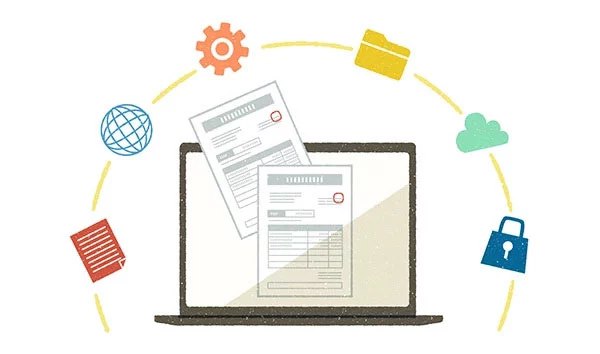比較が重要!
おすすめのノートパソコンの選び方を徹底解説
2025.03.21(FRI)
2025.03.21(FRI)
ノートパソコンを選ぶ時には、自分に合った製品を見つけるための比較が欠かせません。いくつものポイントを比較することで、自分にとって必要なノートパソコンを見つけられるはずです。自分にぴったりのノートパソコンを選ぶ方法を解説します。
ノートパソコンは比較して選ぼう!

ノートパソコンを購入する時は、比較して選ぶことが大切です。多くの人のニーズを満たすため、性能や特徴の異なるさまざまなノートパソコンがあります。価格が同じノートパソコンだったとしても、負荷の高い作業を快適に行いたい人に向けた製品と、外へ持ち出して作業をしたい人に向けた製品では性能や特徴が異なるのは当然です。
そのため、多くのノートパソコンの中から自分に合う製品を見つけ出すには、性能や特徴をよく調べて比較する必要があるのです。いくつものノートパソコンを比較するのは、面倒に思うかもしれません。」しかし、比較をすることで自分に合うノートパソコンを見つけ出せるため、購入してからも満足して使い続けられるでしょう。
性能・スペックの比較ポイント

ノートパソコンを選ぶ時は、それぞれの製品の性能やスペックを比較しましょう。同じ価格帯でも、CPUやメモリー、ストレージ、ディスプレイなどのスペックが異なり、それが使用感に大きく影響します。特に注目すべき性能・スペックについて詳しく解説します。
CPUの比較ポイント

CPUの性能はノートパソコン選びで重要になるポイントです。CPUはパソコンの基本的な性能を決定するパーツで、操作した時の快適さに大きく影響します。CPUを比較するポイントとして、グレードや世代、サフィックスなどを解説します。
グレードの違いが基本
CPUの性能を見分ける大きなポイントに、グレードがあります。グレードをチェックすれば、どれくらいの性能のCPUなのかを大まかに把握することが可能です。
CPUのメーカーにはインテルとAMDの2社があり、どちらもCPUの名称からグレードが分かるようになっています。
インテルとAMDのCPUのグレードは次の表の通りです。
| インテル | AMD | |
|---|---|---|
| ハイグレード | Core i9、Core i7 Core Ultra 9、Core Ultra 7 |
Ryzen 9、Ryzen 7、Ryzen AI 9 |
| ミドルグレード | Core i5、Core Ultra 5 | Ryzen 5 |
| エントリーグレード | Core i3 | Ryzen 3 |
また、インテルのCPUにはCore i3より性能は落ちるものの省電力のインテルプロセッサーというシリーズがあり、N100やN95などNやUがCPUの名称に付いています。
エントリーグレードは書類作成や動画視聴を主に行う人向けで、ミドルグレードはさらに動画編集やゲームなども行いたい人に適しています。ハイグレードはより3DCGのモデリングなど負荷の高い作業をする人や、より快適に作業をしたい人向けです。
世代の違いを理解しよう
CPUは設計の違いで世代が分かれています。新しい設計のCPUの方が高性能なため、グレードが同じでも世代が異なると性能に差が出ます。
設計のことをアーキテクチャといい、コードネームが付いています。インテルのノートパソコン向けCPUの世代は次の表の通りです。
| 世代 | コードネーム |
|---|---|
| 第12世代 | Alder Lake |
| 第13世代 | Raptor Lake |
| 第14世代 | Raptor Lake Refresh |
インテルのCPUは型番で世代が分かるようになっていて、Core i7-14700というCPUであれば第14世代だと分かります。
AMDは世代を番号ではなく、アーキテクチャで分けています。それぞれのアーキテクチャごとにコードネームが付いていて、次の表のようになっています。
| アーキテクチャ | コードネーム |
|---|---|
| Zen 3 | Cezanne |
| Zen 3+ | Rembrandt |
| Zen 4 | Raphael |
| Zen 5 | Granite Ridge |
AMDのCPUは型番だけだと、どのアーキテクチャを用いているか分からないので注意が必要です。
サフィックスの違いにも注目
CPUの型番には末尾にアルファベットが付いています。これをサフィックスといって、どういった用途に向けたCPUなのかを示しています。例えば、サフィックスがUであれば、省電力性能が高いCPUだと分かります。
インテルのCPUのサフィックスは、次の用途をあらわしています。
| サフィックス | 用途 |
|---|---|
| HX | HK以上の高性能 |
| HK | Hより高性能 |
| H | 性能を重視 |
| P | 薄型・軽量ノートパソコン向け |
| U | 省電力を重視 |
AMDのCPUのサフィックスは、次の表の通りです。
| サフィックス | 用途 |
|---|---|
| HX | Hより高性能 |
| H | 性能を重視 |
| HS | 省電力と性能を重視 |
| U | 省電力を重視 |
サフィックスがUのCPUは処理能力が高くないものの、バッテリーを消費しない設計になっています。そのため、サフィックスがHのCPUと比較すると処理能力は落ちるのですが、それだけ長時間持ち運べるようになっています。
Core UltraとCore iシリーズの違い
ノートパソコンのCPUでは、Core iシリーズだけでなく、Core Ultraのシリーズが新しく登場しました。Core UltraはAIの処理専用の「NPU」(Neural Processing Unit)というプロセッサーを搭載しているCPUのことです。生成系AIの多くはインターネットに接続して利用されていますが、NPUを搭載していると所有しているパソコンでAIを処理できるようになります。
NPUを搭載することで、高速かつ省電力でAIを利用できるだけでなく、セキュリティの都合で外部へ持ち出せないデータにもAIを使えるようになります。NPUに対応するソフトウエアはまだ少ないものの、これから増えていくと考えられています。
メモリーの比較ポイント|重要なのは容量

CPUと同じくらい、ノートパソコンのメモリーの容量は重要です。メモリーの容量が多ければ、それだけ効率よくCPUがデータを処理できるようになるため、ノートパソコンを快適に使用できるのです。用途別のメモリー容量の目安は、次の通りです。
| メモリーの容量 | 用途 |
|---|---|
| 8GB | 必要最低限の容量。書類作成、Webサイトの閲覧、動画視聴など |
| 16GB | 動画編集、画像編集、イラスト作成、ゲームなど |
| 32GB | 高画質な動画編集、高解像度な画像編集など |
| 32GB以上 | 高画質で長時間の動画編集、3DCGのモデリングなど |
メモリーの容量は16GBあると、多くの用途に対応できるのでおすすめです。32GBあるとメモリーの容量に余裕ができて、より快適に作業ができるようになるでしょう。
ストレージの比較ポイント|用途に合った容量を選ぶ
ストレージはWindowsやソフトウエア、データを保存するパーツのことで、容量が多ければそれだけ大量のデータを保存できます。容量が多過ぎて困ることはありませんが、それだけノートパソコンの価格が高くなるので適切な容量を選びましょう。
| ストレージの容量 | 用途 |
|---|---|
| 128GB | 必要最低限の容量。書類作成、Webサイトの閲覧、動画視聴など |
| 256GB | 写真や動画などデータの保管、簡単な動画編集など |
| 512GB | 幅広い用途に対応可能。ゲームや動画編集、画像編集など |
| 1TB | 大作ゲーム、高画質動画の編集など大容量データを扱う作業 |
ストレージの容量に迷ったら、256~512GBであれば不足を感じることはないでしょう。ただし、4Kの高画質や大作ゲームはデータだけで数百GBにもなるため、ストレージの容量が1TB以上ないとすぐに不足してしまいます。
ディスプレイの比較ポイント
ディスプレイはノートパソコンの重要なポイントのひとつです。作業の快適さや目の疲れ具合に影響するため、ディスプレイはよく比較しましょう。サイズや解像度など、ディスプレイの比較ポイントを紹介します。
用途でディスプレイのサイズが決まる
ノートパソコンのディスプレイは、サイズが大きければ画面が見やすく作業が快適になりますが、ノートパソコンが大きく重くなるため、持ち運びが不便になります。逆に小さなディスプレイであれば軽量で持ち運びやすくなりますが、見にくくなって長時間の作業には適しません。ノートパソコンのディスプレイは、用途に合った適切なサイズを選ぶことが重要です。
用途別にノートパソコンのサイズを分けると、次の表のように比較できます。
| ディスプレイのサイズ | 用途 |
|---|---|
| 11~13.3インチ | 軽量で持ち運びがしやすく、外出先での使用に適している |
| 14~15.6インチ | バランスの取れたサイズで、持ち運びもしやすく、画面も見やすい |
| 16インチ以上 | 見やすく作業がしやすい。サイズが大きく重いため、持ち運びに適さない |
自分の使い方をよく考えて、ディスプレイのサイズを決定しましょう。
画面の解像も要チェック
ディスプレイの解像度は画面上に表示できるドットの数をあらわし、表示できる情報量が増えるため、作業を効率的に行えるようになります。
ディスプレイの解像度を用途別に比較すると、次の表のようになります。
| 名称 | 解像度 | 用途 |
|---|---|---|
| フルHD | 1920×1080 | 一般的な解像度。文字の入力、表計算ソフトなどが快適に使用できる |
| WUXGA | 1920×1200 | 縦横比が16:10の標準的な解像度 |
| WQHD | 2560×1440 | 解像度が高く映像を美しく表示できる。 表計算ソフトで表示できる範囲が広くなる |
| WQXGA | 2560×1600 | 見やすく作業がしやすい。 サイズが大きく重いため、持ち運びに適さない |
| 4K | 3840×2160 | ノートパソコンでは少ない。 高解像度の動画視聴などに用いられる |
ただし、高解像度でもディスプレイのサイズが小さいと文字が小さくなるため、作業効率がよくなるとは限りません。
グレア(光沢)とアンチグレア(非光沢)
ノートパソコンのディスプレイには、グレア(光沢)とアンチグレア(非光沢)の2種類があります。どちらが良いか、よく検討して選びましょう。
グレア液晶はディスプレイに光沢加工が施されており、色彩が鮮やかでコントラストが高く、画像や動画を美しく表示できます。映画鑑賞や写真編集などのクリエイティブ作業に向いています。ただし、ディスプレイに光が反射して、見えにくくなることが欠点です。
アンチグレア液晶は反射防止加工が施されたディスプレイで、光が反射しにくいので長時間の作業に適しています。ただし、グレア液晶と比べると色の鮮やかさやコントラストがやや劣ります。
その他の重要な比較ポイント

CPUやメモリー、ディスプレイ以外にも、ノートパソコンを選ぶ時の重要な比較ポイントがあります。どれも使いやすさに大きく影響するため、購入する前によくチェックしておきましょう。
ノートパソコンの重量
ノートパソコンの重量は、重要なポイントのひとつです。頻繁に持ち運ぶ人にとっては、最も重視するべきポイントといえるでしょう。軽量なモデルを選ぶことで持ち運びやすくなり、移動のストレスを感じにくくなります。しかし、軽量なノートパソコンは、価格が高くなることが多いため、予算とのバランスを考える必要があります。
ノートパソコンを主に自宅やオフィスで使用する場合は、移動する機会が少ないため、多少重くても大きな問題にはなりません。重量を気にする必要がないので、より高性能なモデルを選べるでしょう。
バッテリーの駆動時間
ノートパソコンを頻繁に持ち運ぶ人であれば、重量と合わせて、バッテリーの駆動時間もよくチェックすべきポイントです。外出先での使用頻度が多く、長時間の作業を予定しているのであれば、バッテリー駆動時間が長いノートパソコンを選ぶことで、バッテリー切れを気にせず使用できます。バッテリー切れをおそれて電源アダプターも持ち運んでしまっては、軽量なノートパソコンを購入した意味がなくなってしまいます。
ちなみに、バッテリーの駆動時間を気にしないのであれば、電力消費の多い高性能なCPUを搭載したノートパソコンが選択可能です。
キーボードのサイズ
コンパクトなノートパソコンはサイズが小さいため、キーボードも小さくなります。そのためキーの間隔が狭くなり、タイピングがしにくいと感じるかもしれません。外出先でもキーボードを使用する頻度が高ければ、キーボードのサイズをよく考えて選ぶ必要があるでしょう。
サイズの大きなノートパソコンは、フルサイズのキーボードを備えていることが多く、快適にタイピングできるため、長時間の作業にも向いています。自宅やオフィスで使用する場合は、外付けのキーボードを接続すればノートパソコンに関係なく自分に合ったキーボードを使用できます。
インターフェース
ノートパソコンのインターフェースが充実していると、多くの周辺機器を接続できるため、さまざまな使い方が可能になります。
一般的なインターフェースには、USB、HDMI、イヤホンジャック、SDカードスロットなどがあります。最近のノートパソコンでは、USB Type-Cを採用する製品が増えてきています。USB Type-Cは充電や機器の接続、映像出力など、ひとつの端子で多くの用途に対応できて便利です。
ただし、薄型軽量のモバイルノートでは、スリムなデザインを実現するためにインターフェースの数を減らしていることが多いので注意しましょう。
外部グラフィックス
一般的なノートパソコンには、CPUにグラフィックス機能(GPU)が内蔵されています。日常的な作業や軽い画像編集、動画視聴などであれば内蔵GPUは十分な性能を持っていますが、より高度なグラフィックス処理を必要とする場合には性能が足りません。
3DCGのモデリングや動画編集、最新のゲームを快適に楽しみたい場合には、高性能の外部グラフィックスを搭載したノートパソコンが必要です。ただし、外部グラフィックスを搭載するとバッテリーの駆動時間が短くなり、持ち運びのしにくいノートパソコンになるのでよく検討する必要があります。
オフィスソフトの有無
オフィスソフトの有無も、重要な比較ポイントです。オフィスソフトとは書類作成、表計算、スライド作成などができるソフトウエアのことで、代表的なものにMicrosoft Officeがあります。
オフィスソフトが最初からインストールされているノートパソコンなら、購入後すぐに書類作成などの作業を始められるため便利です。オフィスソフトを別途購入するより、割安になっているのもポイントです。
Microsoft 365というサブスクリプション型のサービスもあります。Microsoft 365は月額または年額で利用でき、常に最新版のオフィスソフトを使用できる他、クラウドストレージなどの追加サービスも含まれています。
パソコンメーカー
パソコンメーカーの選択も、ノートパソコンを比較する時の重要なポイントです。各メーカーに特徴があり、サポート体制や保証内容にも違いがあります。サポート体制は特に重要で、困った時にすぐに相談できれば、いざという時のトラブルにも対処できます。
保証内容も重要で、保証期間や保証期間延長の有無、保証の範囲などを確認しましょう。中には誤って落としてしまった場合の保証や、バッテリー交換サービスを提供しているメーカーもあります。信頼性の高いメーカーを選ぶことで、安心して使い続けられます。
ノートパソコンを比較するなら用途を明確に

ノートパソコンを比較、購入する時は、自分の用途を明確にすることが何よりも重要です。用途が明確になれば、重視すべきスペックが絞り込めるため、より効率的に比較できるようになります。例えば、書類作成やWebサイトの閲覧に使用するのか、本格的な動画編集をするのかなどで、より必要なノートパソコンが明確になります。
用途が決まると持ち運ぶ頻度も明確になるので、ノートパソコンのサイズや重量などにも影響するでしょう。
ビジネス、学習用のノートパソコンを比較するポイント
ビジネスや学習用のノートパソコンを比較する時は、CPUとメモリーの容量に注目しましょう。この2つのポイントが、日常的な使用の快適さをほぼ決定づけるためです。
CPUはCore i3やRyzen 3以上であれば、書類作成、表計算、スライド作成などの一般的な作業を快適にこなせるでしょう。メモリーは最低でも8GB、できれば16GB以上をおすすめします。16GB以上あれば複数のソフトウエアを同時に起動したり、大きなデータを扱ったりする時でもメモリーが不足することはないでしょう。
ディスプレイサイズは、持ち運びの頻度から検討します。頻繁に持ち運ぶ場合は13インチ程度の軽量モデル、自宅使用が多い場合は15.6インチ以上が適しています。
動画編集用のノートパソコンを比較するポイント
動画編集用のノートパソコンであれば、CPU、メモリー、外部グラフィックスが重要なポイントになります。
CPUはCore i7やRyzen 7以上のハイグレードであれば、効率的な作業が期待できます。メモリーは最低でも16GB、できれば32GB以上がおすすめです。メモリーが大容量なら複数の動画データを同時に扱ったり、エフェクトを適用したりする時も作業をスムーズに進められます。また、動画のエンコードなどを効率よく進めるには、外部グラフィックスも重要です。高性能であれば快適になるものの、とても高価なノートパソコンになります。
動画データを保存するストレージも、できるだけ大容量のものを選びましょう。
軽量なモバイルノートを比較するポイント
頻繁に持ち運ぶのであれば、軽量なモバイルノートがおすすめです。しかし、サイズのコンパクトさと軽さにばかり注目すると、使いにくいモバイルノートになってしまうおそれがあります。作業のしやすさも忘れずにチェックしましょう。
モバイルノートの重量は、1.5kg以下が目安です。1kg前後のモデルであれば、長時間の持ち運びでも負担が少なくなります。
持ち運んだ先での作業が書類作成など負荷の低いものであれば、CPUはCore i3やRyzen 3でも十分です。しかし、比較的負荷の高い作業であれば、高性能なモバイルノートが必要になります。軽さと性能を兼ね備えた、やや高価な製品を検討する必要があるでしょう。
ゲーム用のノートパソコンを比較するポイント

ゲーム用のノートパソコンで最も重要なポイントは、外部グラフィックス(GPU)です。CPUはCore i5、Ryzen 5以上であれば十分です。メモリーの容量も16GBあれば、不足はしないでしょう。しかし、GPUは重要です。ただし、高性能なGPUは消費電力が大きいため、バッテリーの駆動時間がかなり短くなります。電源に接続して使用することが前提になります。
ディスプレイのリフレッシュレートにも注目しましょう。144Hzや240Hzなどの高リフレッシュレートのディスプレイを搭載したモデルを選ぶと、より滑らかな映像を楽しめます。
コスパ重視の安いノートパソコンを比較するポイント

コストパフォーマンスを重視して価格の安いノートパソコンを選ぶのであれば、必要最小限の性能を把握することが大切です。価格だけを見て決めてしまうと、性能が足らなくてストレスの溜まるノートパソコンを購入する恐れがあります。
CPUはCore i3またはRyzen 3であれば、書類作成なら十分な性能を持っています。インテルプロセッサーなどの、よりコストパフォーマンスに優れたCPUを検討しても良いでしょう。メモリーは8GBもあれば、書類作成なら対応できます。ただし、複数のソフトウエアを同時に使用したり、大きなデータを扱ったりすると、やや動作が遅くなるおそれがあります。書類作成や動画視聴などであれば、ストレージは128GBもあれば十分でしょう。
快適に動作する高性能ノートパソコンを比較するポイント
快適に動作する高性能なノートパソコンを選ぶのであれば、CPUとメモリーが重要なポイントです。CPUにはCore i7やRyzen 7以上がおすすめです。ハイグレードのCPUを搭載したノートパソコンは、負荷の高いソフトウエアや複数の作業を同時に行っても、ストレスなく動作します。
快適に作業のできるメモリー容量であれば、32GB以上がおすすめです。画像編集や動画編集、プログラミングなど、メモリーを多く消費する作業も快適に行えるでしょう。
ただし、ハイスペックなノートパソコンは、用途によってはその高い性能を持て余してしまうことがあります。高解像度のディスプレイも、ノートパソコンのディスプレイのサイズだと、あまり効果を感じられないかもしれません。
イラスト・マンガ制作用のノートパソコンを比較するポイント
イラストやマンガ制作用のノートパソコンを比較する時に、最も重要なポイントはメモリーの容量です。大容量のメモリーがあれば、複数のレイヤーや高解像度の画像データを扱う時も快適に作業をできます。必要なメモリー容量は16GB以上が目安ですが、予算に余裕があれば32GBも検討しましょう。高解像度のイラストを作成していても、メモリー不足で動作が重くなるような事態を防げます。
液晶タブレットを接続して使用する場合でも、高解像度の外部ディスプレイを接続するとイラストの資料などを表示するのに利用できるため作業効率が向上します。また、大量のデータを保存しても余裕があるように、ストレージは512GB以上がおすすめです。
ノートパソコンを比較する時に注意するポイント

ノートパソコンを比較する時は性能や価格だけでなく、実際の使用シーンを想定しながら選ぶことが重要です。紹介するポイントをしっかり確認して、自分に最適なノートパソコンを選びましょう。
用途が決まらない時のノートパソコン選び
ノートパソコン選びで具体的な用途がまだ決まっていない場合、幅広い用途に対応できる無難なスペックを選ぶことが解決策になります。特定の用途に特化したノートパソコンではないため、突出した性能はありませんが、さまざまな用途に対応できるバランスの取れた製品を選べるでしょう。
例えば、CPUにCore i5やRyzen 5、メモリーの容量に16GB、ストレージの容量に256GBを選ぶことで、幅広い用途に対応できる性能を持ったノートパソコンになります。これだけのスペックを備えたノートパソコンであれば、将来的にも性能不足を感じることは少ないでしょう。
タブレットはサブパソコンならおすすめ
タブレットによっては、サブのパソコンとして使うことも可能です。メインのノートパソコンは自宅用にして、外出時はタブレットを代わりに使うという方法です。ノートパソコンとまったく同じ使い方ができるわけではありませんが、文字の入力、Webサイトの閲覧などは問題なくできるでしょう。軽量でバッテリーの駆動時間が長いのも魅力です。
ただし、タブレットをメインのノートパソコンとして使うには、タッチパネルでの操作やソフトウエアの互換性など、注意することが多々あります。あくまでも、サブのパソコンとしての使い方をおすすめします。
外部ディスプレイで見やすさは改善が可能
ノートパソコンのディスプレイのサイズや解像度に物足りなさを感じたら、外部ディスプレイを接続すると作業環境を大幅に改善できます。外部ディスプレイを使うと、大きなディスプレイで作業できるため、資料の表示や複数のウィンドウを同時に開いての作業などの効率が向上します。
また、外部ディスプレイを利用すれば、より高解像度の画面で作業ができるため、細かな部分までしっかりと確認できるというメリットもあります。
ただし、外部ディスプレイを利用する時はデスクの広さを考慮して、設置スペースに合ったサイズのものを選ぶ必要があります。
中古のノートパソコンは避ける

中古のノートパソコンは、価格の安さに魅力を感じるかもしれませんが、初心者は避けた方が良いでしょう。中古品にはさまざまなリスクがあり、結果的に不満を感じるおそれがあるのです。
そもそも中古のノートパソコンには、故障のリスクがあります。使用年数が長いほど、内部部品の劣化が進んでいるかもしれません。特にバッテリーは経年劣化が避けられず、駆動時間が大幅に短くなっていることがあります。
また、中古品のノートパソコンはスペックが古いため、いまの用途に適さないおそれがあるのです。そういったリスクを抱えて購入するよりは、新品のノートパソコンを選ぶことをおすすめします。
比較して選ぶならNEC Directがおすすめ
ノートパソコンを比較して購入するなら、NEC Directがおすすめです。NEC Directでは、豊富なラインナップから、自分に合ったノートパソコンを選べます。また、スペックのカスタマイズができる点も魅力です。
カスタマイズしてスペックと価格を比較できる
NEC Directでは、ノートパソコンを自分の好みに合わせたカスタマイズができます。基本となるノートパソコンを選んだら、CPUやメモリー、ストレージなどのスペックを選択し、組み合わせを変更できるのです。
さらに、スペックのカスタマイズをすると、リアルタイムで価格を確認できるため、コストパフォーマンスの高い選択ができるのも特徴です。これにより、無駄なコストをかけずに、必要な性能を持ったノートパソコンを手に入れられます。
また、メーカー直販ならではの安心感も魅力のひとつです。サポートや保証が充実しており、購入後のトラブルにも迅速に対応してもらえるため、初めてパソコンを購入する人や、長期的に使いたい人にも安心です。
LAVIE Direct N15 Slim
 商品詳細はこちら
商品詳細はこちら
LAVIE Direct N15 Slimはスリムでスタイリッシュなデザイン、そして使いやすさを兼ね備えた、幅広いユーザーに対応できるノートパソコンです。
15.6型の大画面ディスプレイでありながら、厚さ約17.9mmというスリムで軽量な設計のため、自宅やオフィスでの作業はもちろん、持ち運びにも適しています。価格と性能のバランスに優れているため、コストパフォーマンスに優れたノートパソコンを探している人におすすめです。
LAVIE Direct N14 Slim
 商品詳細はこちら
商品詳細はこちら
LAVIE Direct N14 Slimは14型ディスプレイを備えた薄型のノートパソコンで、頻繁に持ち運びたい人におすすめです。カスタマイズでハイスペックにも、ミドルスペックにもなる自由度の高さが魅力で、使う人の用途に合ったノートパソコンにできるでしょう。
いつでもどこでも快適に作業をしたい人であれば、持ち運びやすさに優れるLAVIE Direct N14 Slimは検討すべき一台といえます。